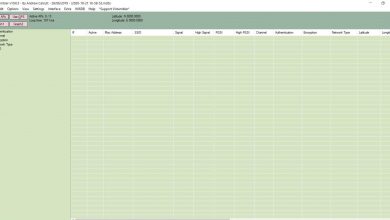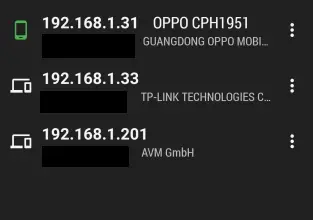IP fixe Qu’est-ce qu’une adresse IP statique et comment en configurer une sur votre ordinateur?
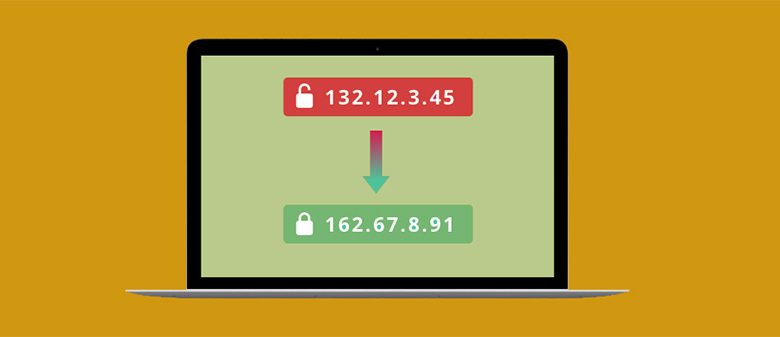
Une adresse IP est un numéro attribué à un appareil particulier et est utilisée comme type d’identification lors de la navigation sur le net. C’est un acronyme pour » Internet Protocol « et se compose de huit nombres, séparés en 4 groupes par des points.
À toutes les personnes qui contractent un service Internet, le fournisseur attribue une adresse IP . Celui-ci peut être fixe ou variable, en fonction des caractéristiques techniques de l’opérateur et de la possibilité de contracter un service de paiement.
Pour que vous sachiez en profondeur ce qu’est une IP fixe, nous avons développé cet article. Vous verrez les principaux avantages de ce type de protocole Internet , ainsi que nous vous montrerons comment configurer rapidement une IP statique . Commençons!
Qu’est-ce qu’une adresse IP fixe et quelles sont les différences avec une adresse IP dynamique?
Il existe deux types de propriété intellectuelle: une publique et une privée . Le premier étant celui utilisé pour naviguer sur le Web et le second est celui attribué comme numéro spécifique pour chaque appareil appartenant à un réseau de domaine privé.
À leur tour, ceux-ci sont divisés en fixes et dynamiques . Ces derniers sont ceux qui changent d’adresse en raison des exigences techniques imposées par le fournisseur d’accès Internet, via DHCP . Ils se caractérisent par leur gratuité et peuvent être utilisés par d’autres appareils lorsqu’ils ne sont plus attribués au vôtre.
D’autre part, une adresse IP fixe est celle qui maintient constamment son numéro . Ceci étant un avantage important en termes de stabilité en navigation. Ils ne sont généralement pas gratuits et sont utilisés notamment dans les entreprises, ils sont également utilisés pour jouer en ligne, ou pour des réseaux et serveurs privés virtuels.
Tous les fournisseurs d’accès Internet n’offrent pas cet avantage à leurs clients . Dans notre pays, nous pouvons trouver Orange et Vodafone comme exemples clairs. Mais vous en trouverez d’autres dans lesquels vous n’aurez pas la possibilité d’accéder à une IP fixe.
Quels sont les principaux avantages d’avoir une IP fixe sur mon réseau?
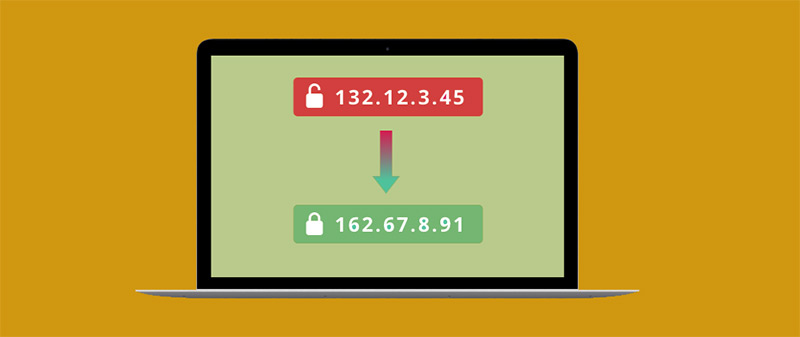
Nous avons mentionné quelque chose dans le paragraphe précédent concernant les avantages, à savoir qu’il a une adresse IP fixe, il a une vitesse plus élevée. En effet, comme il ne change pas constamment, les processus internes du serveur prennent moins de temps pour allouer l’IP.
Nous vous avons également dit que ce sont des connexions plus stables . Cela se produit parce que vous pouvez configurer tout l’environnement en une seule adresse, ce qui est beaucoup plus difficile lorsque vous avez une adresse IP dynamique .
De plus, en ayant le contrôle exclusif de l’adresse personne d’autre ne peut l’utiliser, cela garantira donc que l’utilisation est appropriée ou celle que vous avez choisie . Cela peut souvent causer des maux de tête, si une adresse IP dynamique est utilisée et qu’une personne a mené une cyberattaque sur un tiers. Ensuite, cette même IP vous est attribuée, sans que vous sachiez quoi que ce soit sur les activités illicites de son «ancien propriétaire» .
Bien que sa configuration ne soit pas automatique, vous pouvez le faire avec des étapes très simples (que nous vous montrerons ci-dessous). Donc, avoir une adresse IP statique n’est pas un problème pour les personnes ayant un niveau de base en informatique. Si vous faites partie de ceux qui aiment jouer en ligne , une adresse IP fixe résoudra de nombreux problèmes, car vous aurez une meilleure vitesse et une plus grande stabilité dans la navigation. De plus, il est également très utile pour les services VoIP .
Étapes pour configurer rapidement et facilement une adresse IP statique sur mon ordinateur
Suivez ce guide pour un ordinateur Windows 10:
- Cliquez sur Windows et allez dans le «Panneau de configuration» .
- Choisissez la deuxième option, «Réseaux et Internet».
- Sélectionnez «Centre Réseau et partage» .
- Recherchez la section «Afficher les informations de base sur le réseau et configurer les connexions2 .
- Cliquez sur le réseau «WiFi» dans le champ «Connexions» .
- Cliquez sur «Propriétés puis sur » Internet Protocol Version 4 ( TCP / IPv4 ) « .
- Cochez «Utiliser l’adresse IP suivante:» .
- Écrivez dans le champ d’adresse IP celle que vous avez attribuée en fonction du périphérique routeur dont vous disposez. N’oubliez pas que la plage doit être comprise entre 2 et 254. Autrement dit, si vous avez attribué une adresse IP 192.168.1.1 , vous pouvez la changer en une adresse qui est 168.1.8 ou 192.168.1.35 .
- Dans «Subnet Mask» , vous devez écrire 255.255.0 .
- Et dans la passerelle par défaut, vous écrirez l’accès. C’est 168.1.1 .
- Une fois que vous avez fini de saisir toutes ces informations, vous devez laisser les autres champs vides et cliquer sur «OK» .
- Ensuite, vous devez choisir à nouveau «Accepter» et «Fermer» .
«MISE À JOUR
Voulez-vous en savoir plus sur ce qu’est une adresse IP statique et comment en configurer une sur votre ordinateur?
ENTRER ICI
et en savoir plus»
Si vous voulez vérifier que vous avez fait un travail parfait, appuyez sur «Windows + R» et tapez «symbole» . Vous verrez une fenêtre DOS, tapez «ipconfig» et appuyez sur «Entrée» . Recherchez la section «Adaptateur LAN sans fil WiFi» , qui est l’adresse IP que vous avez attribuée.
Si votre ordinateur dispose d’un système d’exploitation Windows 8, vous devez suivre les étapes suivantes:
- Cliquez sur la touche Windows puis tapez IP .
- Un menu apparaîtra dans lequel vous devrez choisir Paramètres puis cliquer sur Afficher les connexions réseau .
- Choisissez l’adaptateur réseau sans fil et faites un clic droit dessus.
- Sélectionnez TCP / IPv4 , puis recherchez l’option Propriétés , pour cliquer dessus.
- Rechercher Utilisez l’adresse IP suivante et écrivez l’adresse qui se trouve dans la plage de l’adresse IP en fonction du routeur dont vous disposez, qui doit être comprise entre 2 et 254. Autrement dit, vous devez modifier le dernier numéro attribué.
- Suivez ensuite les mêmes étapes que nous vous montrons pour Windows 10.
Si vous possédez un Mac, vous devrez effectuer les opérations suivantes:
- Allez dans «Préférences Système» et sélectionnez «Réseau» .
- Ensuite, vous devez cliquer sur «Avancé» et choisir l’onglet «TCP / IP» .
- Modifiez le champ «Configurer IPv4» pour l’option «Utiliser DHCP avec adresse manuelle» .
- Écrivez le «IP» dans «Adresse IPv4» et cliquez sur «OK» .
Est-il vraiment pratique d’avoir une adresse IP statique aujourd’hui?
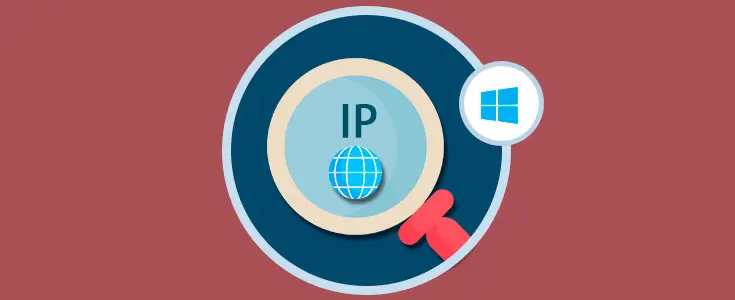
Bien qu’une adresse IP statique ait une plus grande stabilité et vitesse, il est également nécessaire de préciser qu’elle est moins sécurisée. En effet, les attaquants ont de meilleures chances si un ordinateur a toujours la même adresse IP. Par conséquent, il est nécessaire de prendre des mesures supplémentaires et plus rigoureuses en termes de sécurité.
Un autre facteur pour lequel une adresse IP fixe n’est souvent pas recommandée est que tous les opérateurs de services Internet ne fournissent pas ce service. Il faut donc bien choisir avant d’embaucher l’un d’entre eux. De plus, les prix dans les tarifs sont beaucoup plus élevés que pour ceux qui fournissent un intérim.
De tout cela, nous pouvons conclure qu’actuellement, il n’est pas pratique d’ avoir une adresse IP statique .
Movistar arrête d’offrir une adresse IP fixe gratuite à ses utilisateurs. Comment cela affectera-t-il le service?
Depuis le 15 décembre 2019, Movistar a annulé son service d’adresse IP fixe pour lequel il n’était pas nécessaire de payer un centime pour eux . De cette manière, les utilisateurs devaient choisir s’ils souhaitaient modifier leur tarif et payer environ 25 € de plus dans leur abonnement mensuel ou avoir une IP dynamique.
Cela a généré quelques désagréments chez les clients, car s’ils voulaient se désinscrire, ils devaient prendre en compte quel est le tarif qu’ils avaient contracté et la période de permanence si elle avait été remplie ou non . Car en cas de non-dépassement de ce contrat, l’utilisateur devait payer une pénalité pour désinscription.
Si vous le souhaitez, vous pouvez découvrir votre adresse IP avec notre outil gratuit .
Si vous avez des questions, laissez-les dans les commentaires, nous vous répondrons dans les plus brefs délais, et cela sera également d’une grande aide pour plus de membres de la communauté. Je vous remercie!